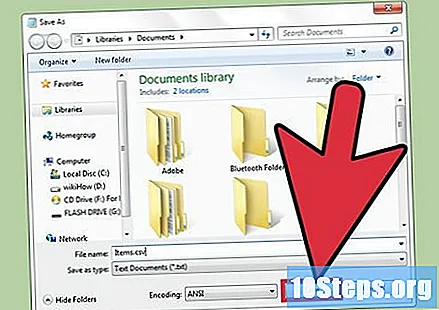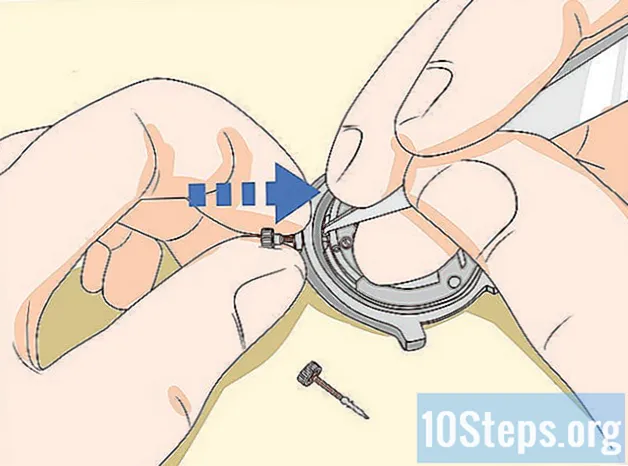Contenuto
Con un file CSV (valori separati da virgola, dall'originale in inglese, o "separati da virgola"), l'utente può salvare i dati in un formato tabellare, utile per chi ha la necessità di gestire database estesi. Per creare il file, puoi utilizzare Microsoft Excel, OpenOffice Calc, Fogli Google, Blocco note, ecc.
passi
Metodo 1 di 2: utilizzo di Microsoft Excel, OpenOffice Calc o Fogli Google
Apri un nuovo foglio di calcolo in Excel, OpenOffice Calc o Fogli Google.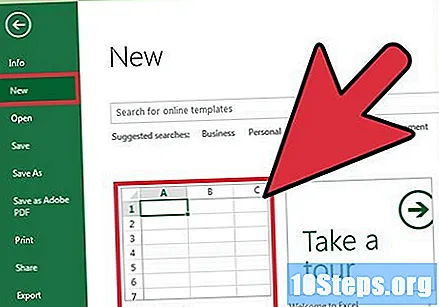
- Se desideri convertire un foglio di lavoro esistente in CSV, vai al passaggio 4.
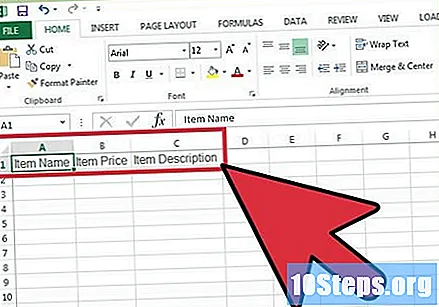
Immettere i nomi delle colonne o dei campi nelle celle che si trovano nella prima riga del foglio di calcolo. Ad esempio: se stai creando un database di prodotti che vendi, digita qualcosa come "Nome articolo" nella cella A1, "Prezzo articolo" in B1, "Descrizione articolo" in C1 ecc.
Immettere i dati nel foglio di calcolo sotto il nome di ciascuna colonna. Utilizzando l'esempio del passaggio precedente, scrivi il nome dell'articolo nella cella A2, il prezzo in B2 e la descrizione in C2.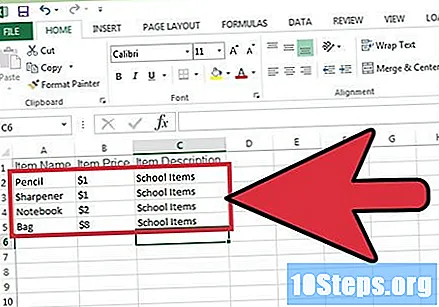
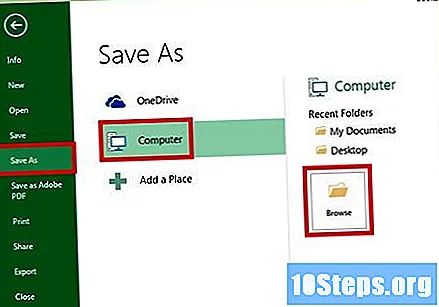
Fare clic su "File" e "Salva con nome" dopo aver aggiunto tutti i dati al foglio di calcolo. Se stai utilizzando Fogli Google, segui le opzioni "File"> "Scarica come".
Fai clic su "CSV" nel menu a discesa "Tipo".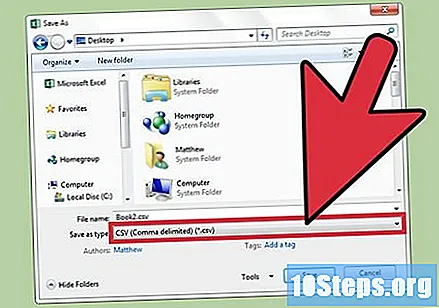
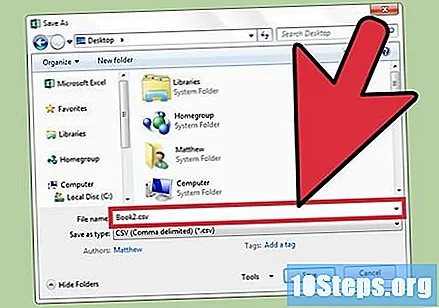
Immettere il nome del file CSV e fare clic su "Salva". Ecco: hai creato un file CSV e aggiungerà automaticamente virgole ai dati per separare ogni campo.
Metodo 2 di 2: in Blocco note
Apri Blocco note e inserisci il nome dei campi dati separati da virgole nella prima riga. Ad esempio: se desideri elencare i prodotti che vendi, digita "nome, prezzo, descrizione" nella prima riga. Non utilizzare spazi.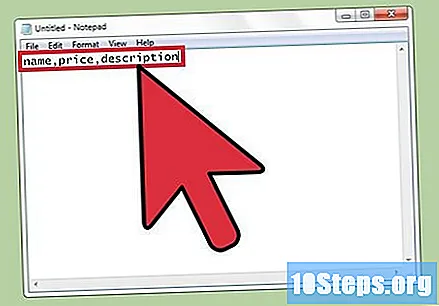
Immettere i dati sulla seconda riga utilizzando lo stesso formato della prima. Utilizzando il modello del passaggio precedente, annota il nome, il prezzo e la descrizione dell'articolo. Ad esempio: "ball, 10, sport".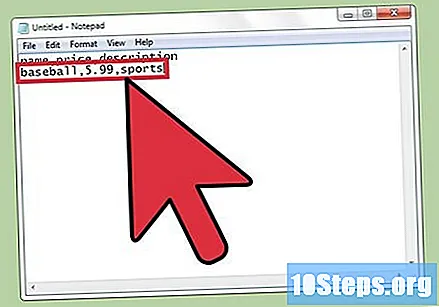
Continua ad aggiungere i dati per ogni singolo articolo nelle righe seguenti. Se lasci un campo vuoto, includi almeno la virgola, altrimenti configurerai male il resto del documento.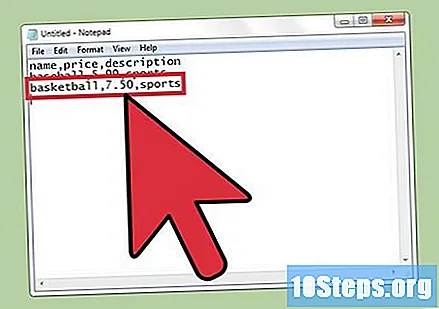
Fare clic su "File" e "Salva".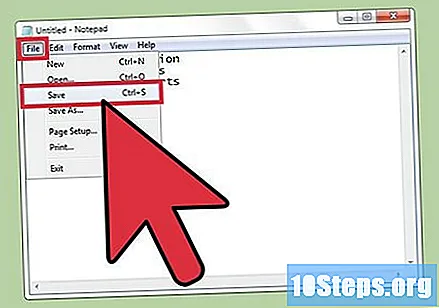
Immettere il nome che si desidera assegnare al file e fare clic su ".csv" nel menu a discesa con le estensioni disponibili.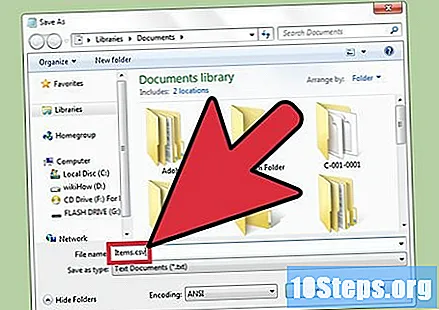
Fare clic su "Salva". Pronto: hai creato un file CSV in Blocco note.